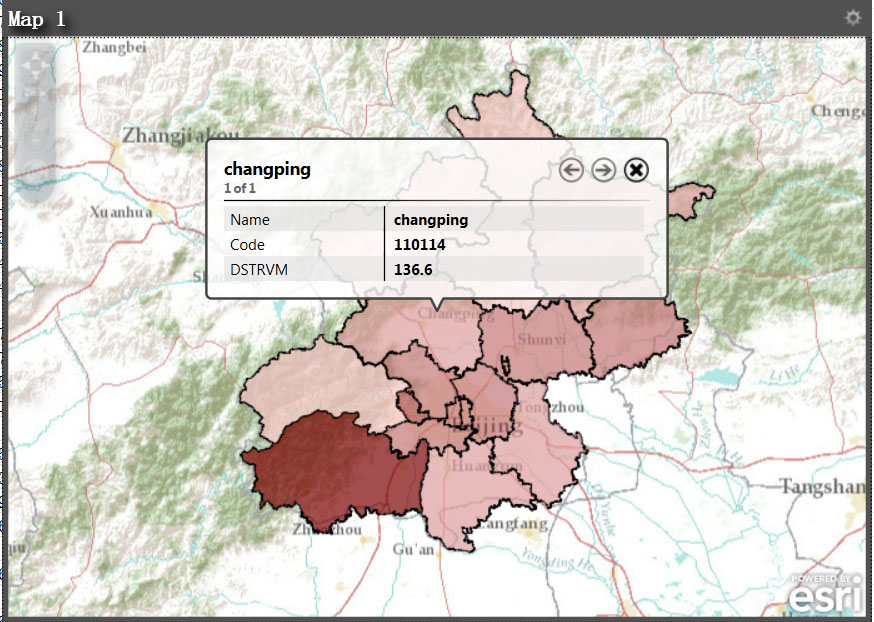Maps for Office之自定义位置类型
用Maps forOffice制图添加表格数据时我们会看到,它提供了多种位置类型,像地址、经纬度坐标、美国城市、州、邮编、世界城市以及国家等等。除经纬度坐标外,都是采用地理编码。而且可以看到,我们只能添加点数据或者面数据。
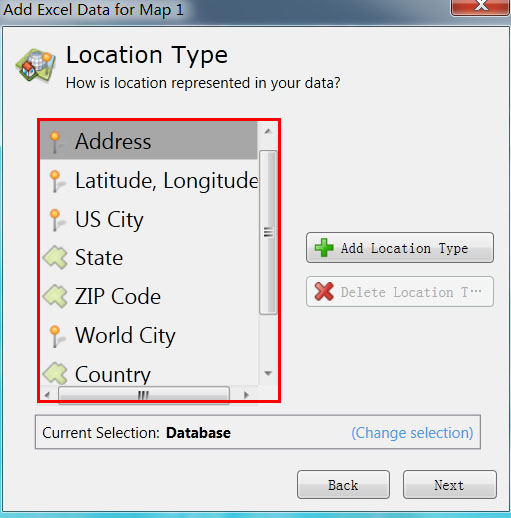
而问题这时候来了,如果要添加非地理编码的数据,或者添加线数据,该怎么做呢?还好,Maps for Office提供了自定义的位置类型。有了它,技术上可以将任意类型的矢量空间数据都添加到地图上。
咋用呢?
1 先看看帮助是咋说的自定义位置类型,可以使用ArcGISOnline上的地图服务或者要素服务作为位置类型。
一句话指明问题! 当然,前提是要有ArcGIS Online企业级账号。有了这个账号,我们才可以在Online上托管地图服务或者要素服务。
接下来,我添加一个北京行政区划数据,通过该过程,图解自定义位置类型。
2 准备数据数据内容:北京行政区划数据(打包的shp数据,zip格式)、北京各区县的模拟统计报表(Excel表格)。
数据要求:Excel表格和shp数据中含一个或多个一致的唯一值字段,本例中使用Name字段(北京行政区名称)。也可以是其他任意一个或多个唯一值字段。字段值须保持严格一致,最好使用英文。

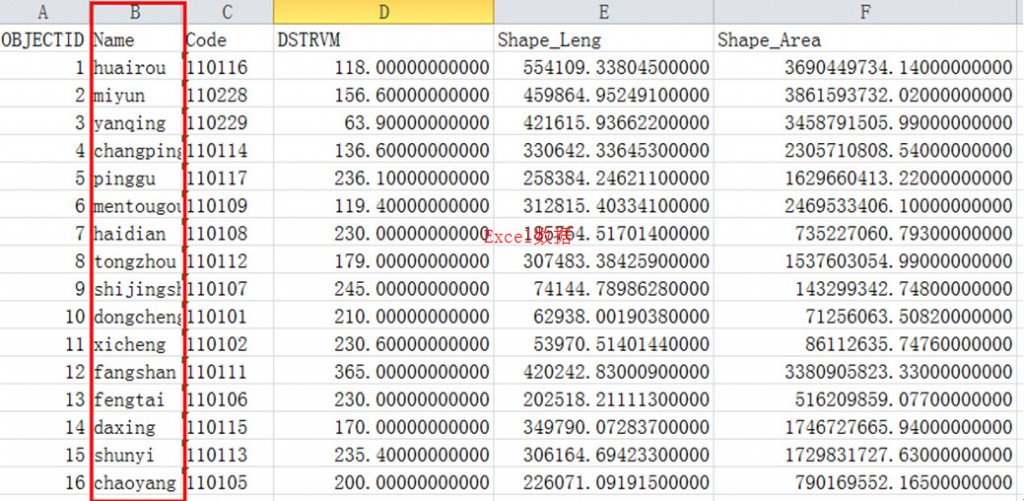
登陆www.arcgis.com,在“我的内容”中添加项目,添加本地打包的shp数据,并选择将该文件发布为要素服务。文件上传后会自动发布为要素服务,我们要做的,是记住这个服务的名称或者标签,便于一会儿搜索。
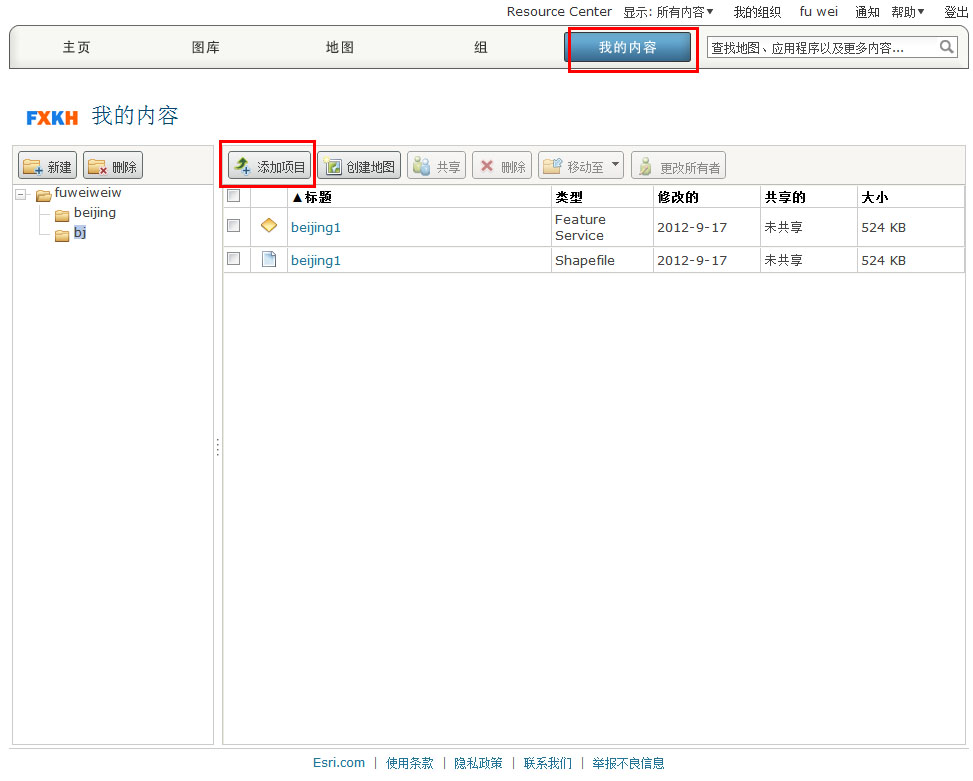

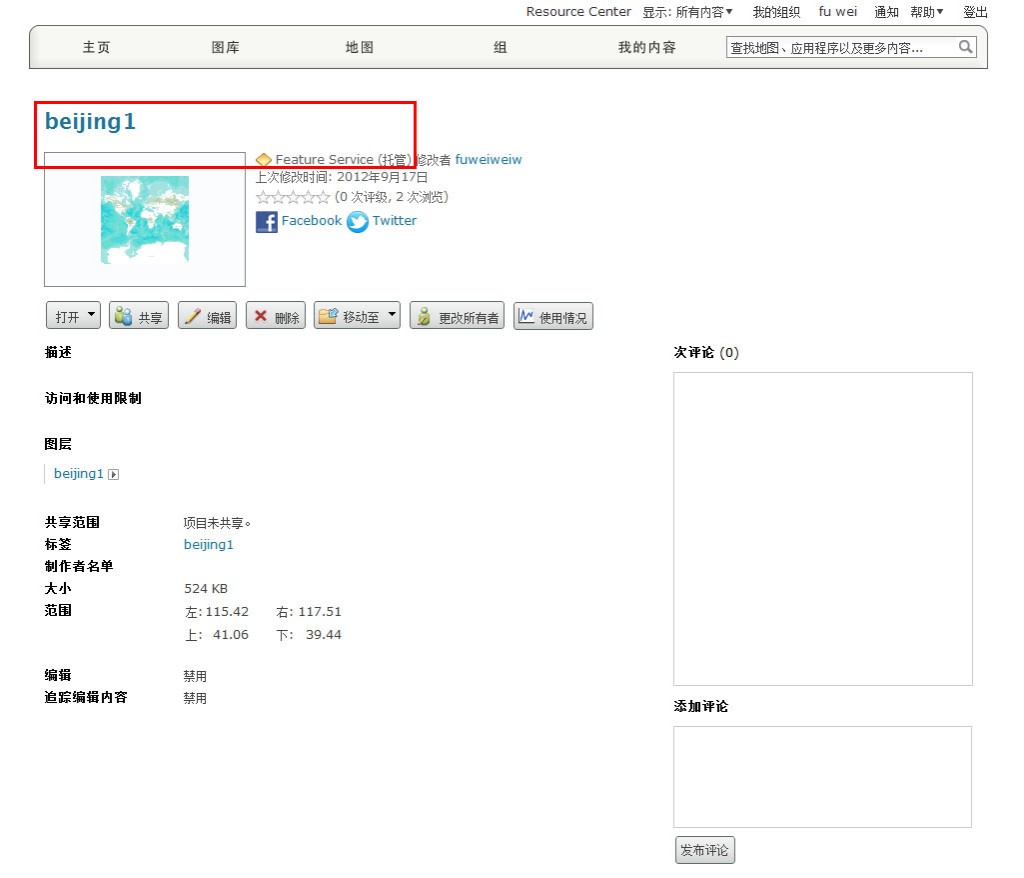
在Excel中“Add Excel Data”时,可以看到“Add Location Type”。在搜索文本框里输入刚刚在Online上发布的要素服务。“Select”之后,选择唯一值字段作为之后映射的字段。这里,使用Name字段(北京各行政区名称),之后为该位置类型命名,添加描述信息。位置类型定义完毕。

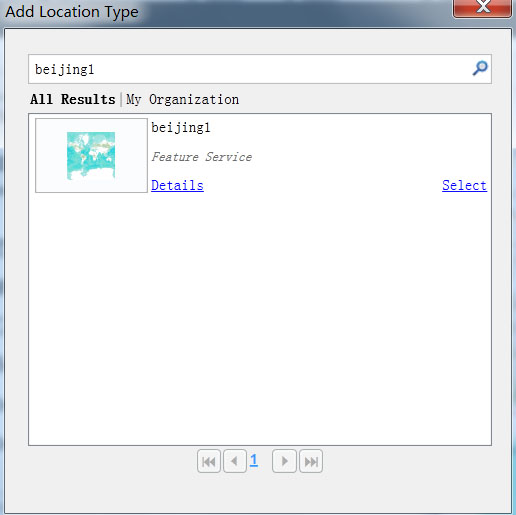
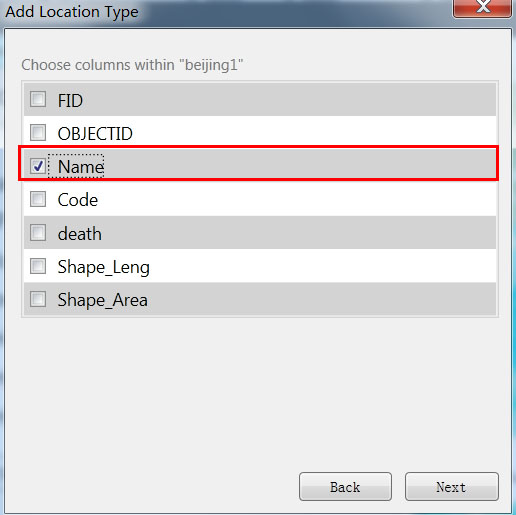
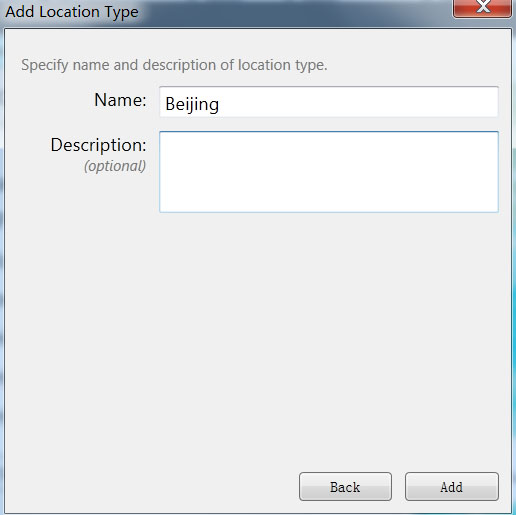
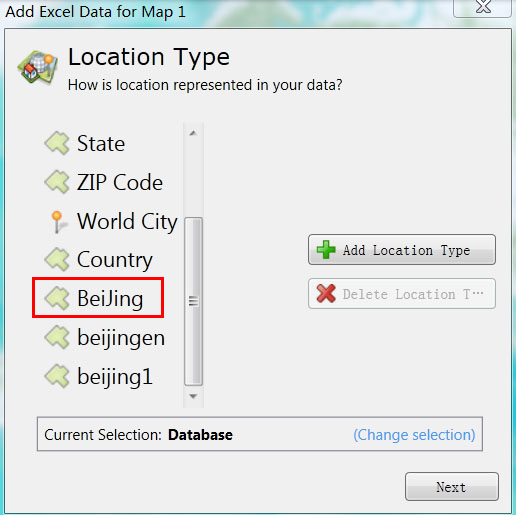
我们现在就用刚自定义的位置类型Beijing,添加北京市行政区划数据。当然,excel表中必须包含我们指定的唯一值字段——北京各行政区名称字段。再看下表格数据吧
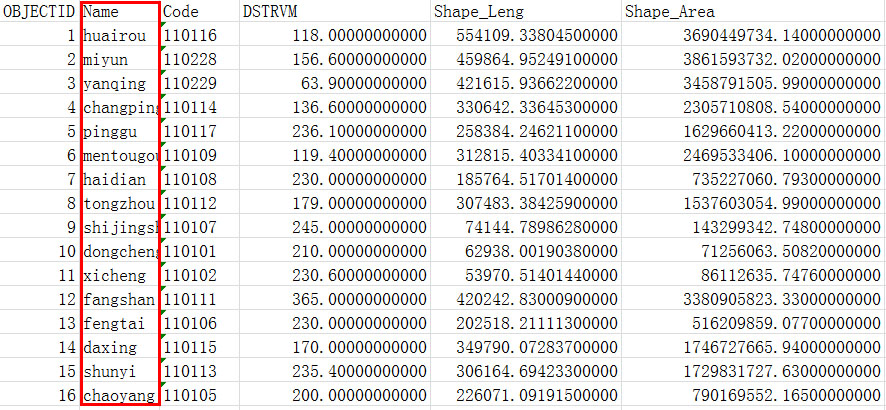
在制图时,除了将某个表单中的全部数据都添加地图上,我们还可以有选择的添加数据。下面我们只添加Name、Code、和DSTRVM数据到地图。
在添加表格数据窗口,可以看到“change selection”按钮。点击后可以通过手动选择方式,选择未命名的单元格添加。
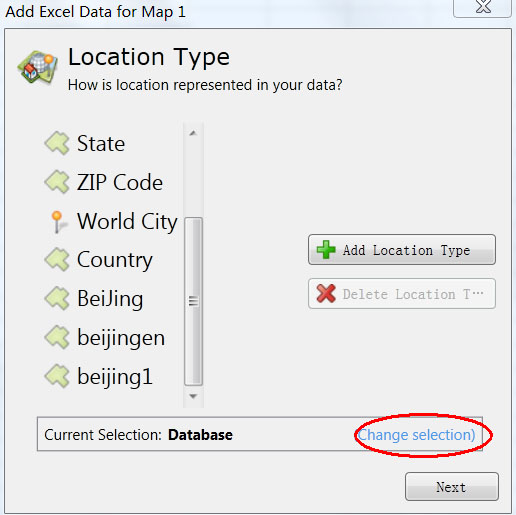
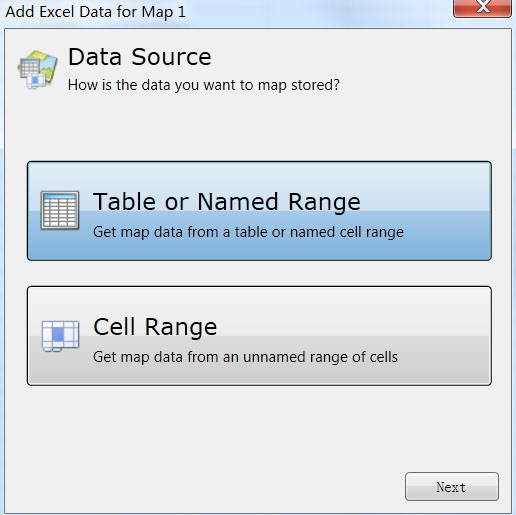

选中数据确定后,需要选择位置类型,这里选择自定义的Beijing。然后指定映射字段,我们使用Name。
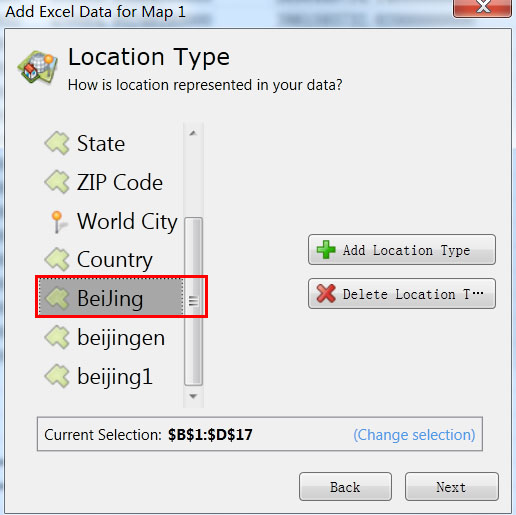
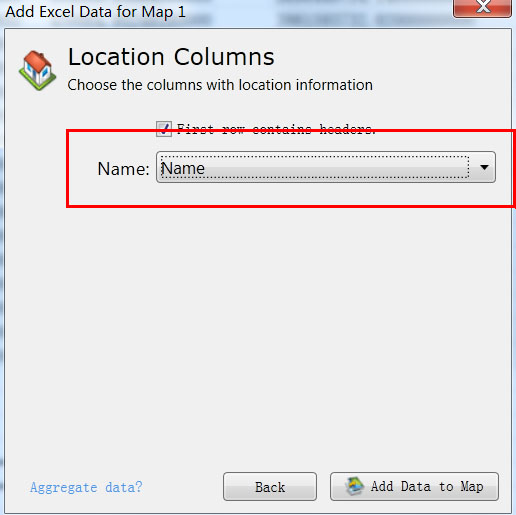
看,数据已经添加,并且可以使用某个字段进行分级渲染(Grouping)。